windows10系统设置java路径变量的方法
windows10系统如何设置java路径变量?这是最近不少从事java开发工作的朋友们都向小编咨询的问题。现在,让系统城小编来介绍一下windows10系统设置java路径变量的方法。感兴趣的朋友们,可以一起来看看!
具体如下:
1、首选找到我的电脑(此电脑),然后点击右键,找到属性;
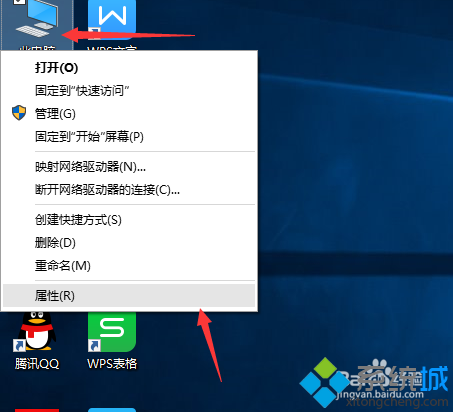
2、接下来找到高级系统设置,点击进入;
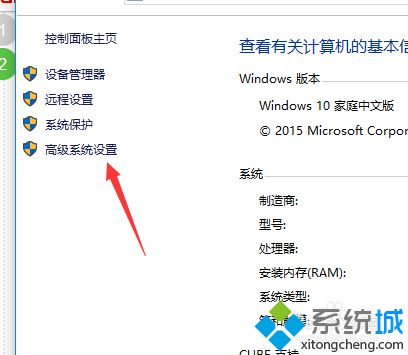
3、进入后,再找到环境变量,点击进入;
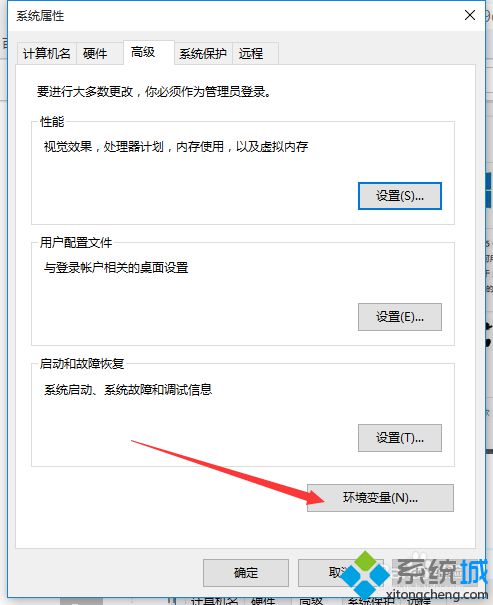
4、进入后,在下方的那个半部分,点击新建;
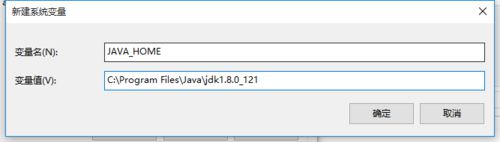
5、在对话框中的“变量名:”中添加 JAVA_HOME ,在“变量值:”中添加Java JDK文件的安装路径(前提是你要安装了jdk),完成后点击确定;
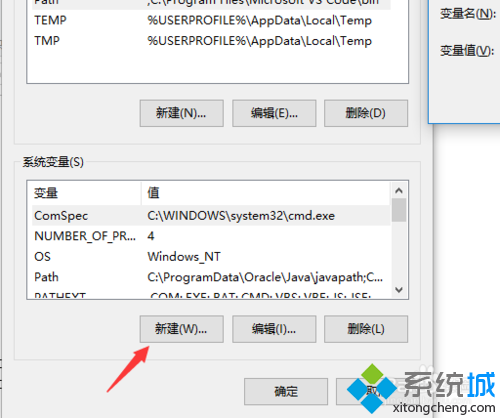
6、接下来在“系统变量(S)”下找到变量名为“Path”的系统变量,双击或选中“Path”系统变量,打开“编辑系统变量”对话框,找到Path,对其进行编辑,在其原有变量值前加上“;%JAVA_HOME%\bin;%JAVA_HOME%\jre\bin;”;
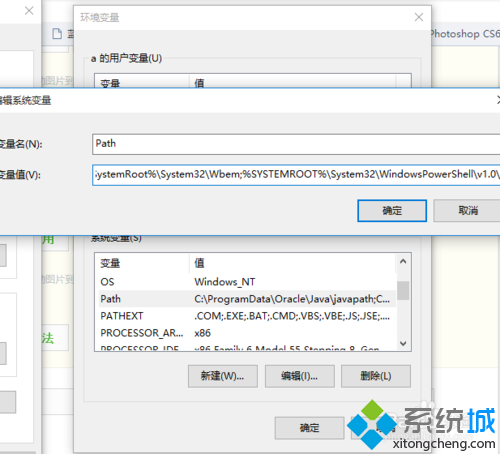
7、接下来点击确定(两个全要点完),然后我们打开运行,win+r,输入cmd;
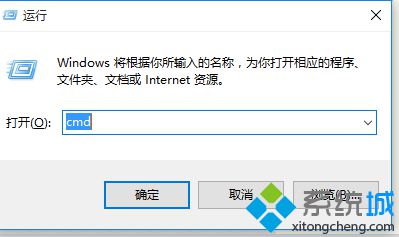
8、在接下来输入java,javac来逐个测试是否成功,如果出现如图所示及配置成功。
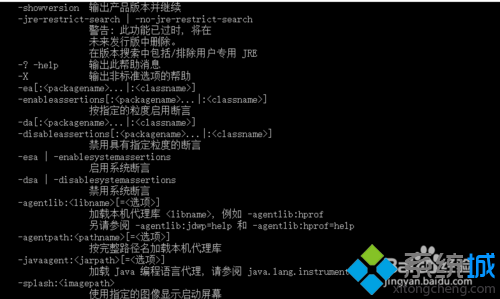
windows10系统设置java路径变量的方法就为大家介绍到这里了。是不是非常简单呢?感兴趣的用户们,都可以动手尝试看看!
相关教程:u8提示未设置对象变量win7 excel模板路径win8系统变量path误删windows 添加系统路径我告诉你msdn版权声明:以上内容作者已申请原创保护,未经允许不得转载,侵权必究!授权事宜、对本内容有异议或投诉,敬请联系网站管理员,我们将尽快回复您,谢谢合作!










